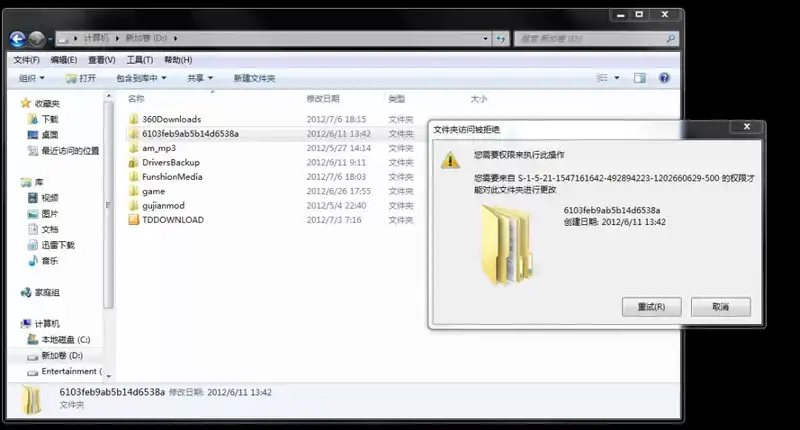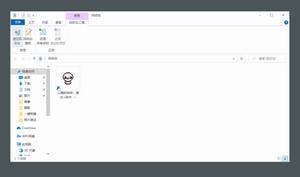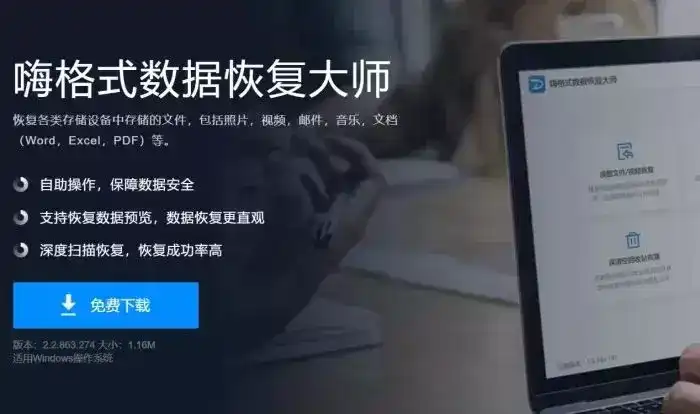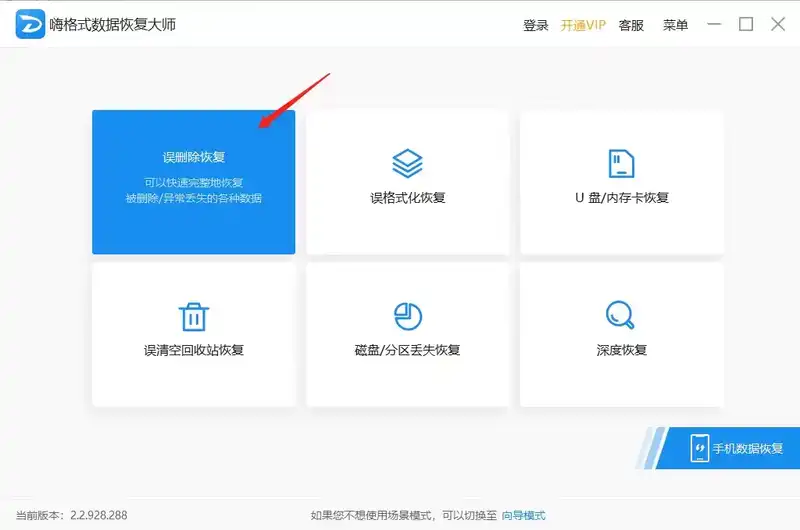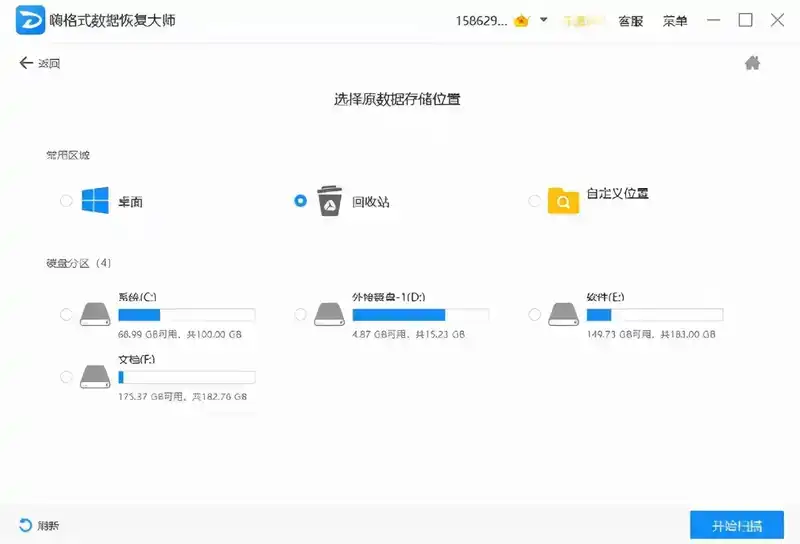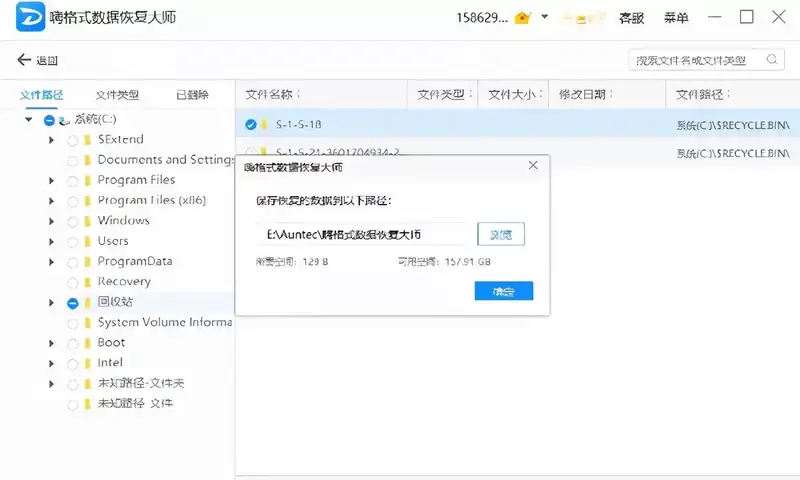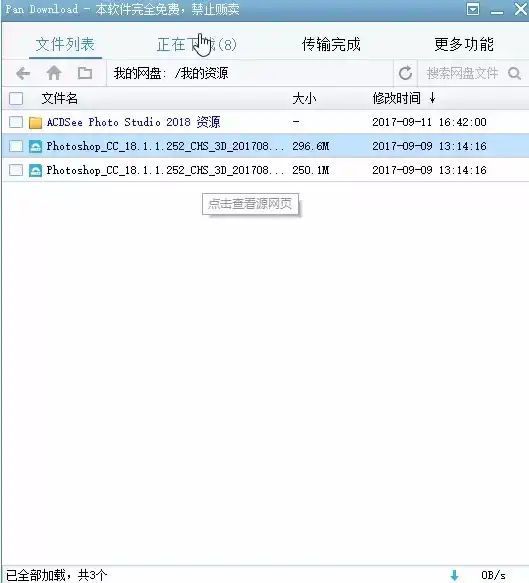文章目录[隐藏]
前一段时间,误删除了一个文件夹,文件夹里面都是照片。想起没有备份到云盘的时候,回收站早就清空了……
然后小编就在网上找数据恢复软件,找了很多。但是结果都不甚理想。
要想恢复文件,就得整明白一件事:文件在删除后去哪儿了呢?
首先需要明确一件事情:文件被我们删除到回收站后,本质上只是进行了移动,因为我们随时可以从回收站还原文件。
而在回收站彻底删除后,问题就变得有点棘手了,但值得庆幸的是,文件还在那里。
这时候就有人要问了:文件都找不到了你给我说还在?这里就要引出文件储存的机制了。
我们的文件都是通过二进制储存在硬盘里的,如果把硬盘想象成一张空白的方格纸,数据就是写在上面的 0 和 1。
光有数据还不行,我们还得知道它从哪儿来到哪儿去,以及叫啥名字,这样才方便管理。
这时候系统就会为数据创建文件节点,相当于把那些零散的 0 和 1 做了个归类。
而我们删除的文件实际上只是删除了文件节点,虽然系统默认为那块区域是空白的,但其实数据还在那儿。
当然如果你心够狠,用文件粉碎机之类的功能进行删除,系统就会用随机数据填补那一块的数据,这时候数据大概率是救不回来了。。。
而数据恢复软件就像一个手艺精湛的医生,能够挖掘出我们看不到,但的确存在的底层数据,再通过分析文字头、组合扫描的底层数据来恢复丢失的文件。
小编试用了挺多数据恢复软件后,终于帮大家找到一款相对实用的软件——
嗨格式数据恢复大师
嗨格式数据恢复大师最显著的优势体现在恢复模式种类上,它能够适合很多种情况的恢复:
支持恢复误删除硬盘文件、恢复误格式化磁盘、误删除U盘/储存卡数据恢复、误清空回收站文件、以及硬盘分区消失后的硬盘文件恢复。
操作步骤也很简单,很适合对数据恢复技术不是很了解的计算机小白。
以桌面文件夹误删为例,具体操作步骤如下:
① 下载并运行软件,从主界面的六种恢复模式中选出适合自己目前情况的模式,例如本文这种情况我们可以选“误删文件/视频恢复”进行扫描;
② 选择“原数据文件所存储的位置”对于丢失的数据文件来说,可直接选择我们所误删文件的位置。
如果是桌面删除的话,可直接选择对应的“桌面”,并按照软件的提示,点击下方“开始扫描”即可自动对数据丢失的磁盘进行扫描。
③ 当扫描结束后,可按照文件类型,或者文件路径两种形式,依次选择我们所需要恢复的文件,并选中需要恢复的文件,点击下方“恢复”即可找回丢失文件。
看完上面的误删文件恢复步骤,是不是还觉得挺简单的?
但是数据恢复从来都不是一个简单的过程,所以千万不要轻易拿有用的文件测试哟,不然万一找不回来可没地哭呢,毕竟没有哪一款软件能保证百分之百能帮你找回数据。
不过,手握一款专业的数据恢复软件,至少能帮你解决99%的数据恢复难题。